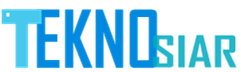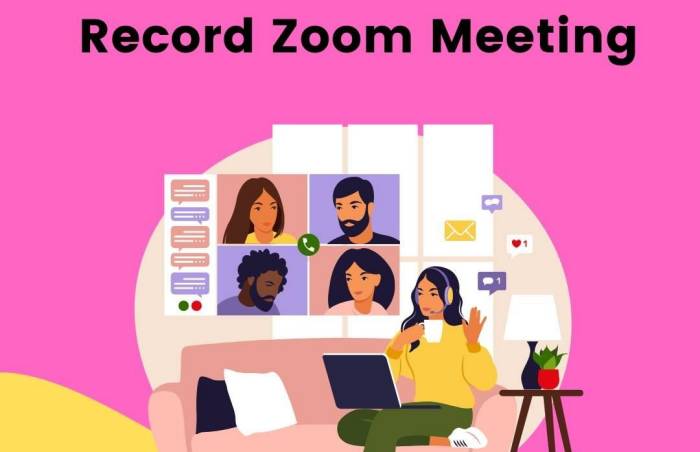TEKNOSIAR.COM – Cara Mudah Record Zoom di PC & Laptop Ketika dunia dilanda wabah covid 19 termasuk di negara Indonesia ternyata hal tersebut membuat banyak sekolah dan perusahaan harus belajar dan bekerja di rumah dan selanjutnya mereka bekerja ataupun belajar menggunakan media online salah satunya adalah aplikasi Zoom. Aplikasi ini menjadi salah satu aplikasi terfavorit yang paling banyak digunakan dan sangat bermanfaat untuk melakukan meeting atau video conference dan menjadi pilihan terbaik yang digunakan di berbagai negara termasuk di Indonesia.
Bagi kalian para pengguna aplikasi Zoom dan selanjutnya tiap hari menggunakan aplikasi tersebut namun anda berkeinginan untuk merekam video Zoom maka pada artikel kali ini kami akan membahas Bagaimana cara mudah record zoom di pc dan laptop. Tujuan pembahasan kali ini supaya Anda ia sedang melakukan meeting atau video conference bersama teman ataupun sahabat bisa merekam dan video dapat diputar ulang.
Seperti diketahui apabila aplikasi Zoom merupakan layanan video conference yang paling banyak dipilih dikarenakan banyak kemudahan untuk mempertemukan banyak orang secara online dengan beragam kepentingan tertentu.
Selanjutnya aplikasi ini memberikan kemudahan bagi setiap peserta untuk mengulas kembali materi meeting yang sudah berlangsung di mana moderator atau pihak penyelenggara biasanya melakukan perekaman sebagai bentuk dokumentasi.
Namun Tahukah Anda, apabila anda pun bisa merekam aplikasi Zoom yang nantinya dapat Anda putar ulang sehingga kegiatan meeting ataupun video conference dapat Anda lihat di kemudian hari sehingga dapat membantu ketika anda membutuhkannya.
Cara Mudah Record Zoom di PC & Laptop
Berikut ini adalah cara yang bisa anda lakukan untuk record aplikasi zoom di pc dan laptop yang pastinya caranya sangat mudah dan silakan Anda mengikuti tutorial kami berikut ini.
- Silakan Anda terlebih dahulu menginstal aplikasi Zoom melalui website resminya atau melalui link berikut ini: https://zoom.us/download
- Silakan Anda membuat akun di website tersebut dan selanjutnya login dengan akun yang sudah anda buat
- Selanjutnya silakan Anda bergabung ke room ya memang tersedia atau anda pun bisa membuat Room baru.
- Selanjutnya silakan Anda setelah memasuki ruangan percakapan di zoom anda tinggal menekan tombol record yang ada tepat di bagian bawah layar
- Nantinya akan muncul tombol pause stop recording dari percakapan meeting yang tengah berjalan dan anda pun tinggal pilih untuk merekam
- Untuk tombol pause pastinya berfungsi si untuk menunda rekaman dan mempunyai ciri khas dua garis dan apabila anda ingin menghentikan rekaman maka pilih tombol stop dengan ikon kotak
- Selanjutnya silakan Anda record atau rekam selama meeting berlangsung dengan aplikasi Zoom dan apabila sudah selesai Anda tinggal simpan dan video pun secara otomatis akan langsung tersimpan di laptop atau PC komputer.
Hasil rekaman Zoom meeting akan tersimpan langsung melalui format mp4 dan selanjutnya untuk tempat penyimpanan biasanya bawaan letaknya di folder my document yang bisa anda akses melalui Windows Explorer dan untuk hasil video rekaman dapat anda bagikan langsung kepada peserta lain melalui penyimpanan Google Drive dan Adapun bisa mengirimkan melalui email sampai media sosial.
Seperti diketahui Apabila aplikasi Zoom adalah salah satu aplikasi gratis untuk semua orang dalam melakukan video conference dan dibatasi hanya dalam waktu 40 menit dan apabila anda ingin lama maka harus terlebih dahulu berlangganan akun premium dikarenakan banyak sekali kelebihan.